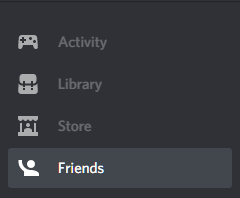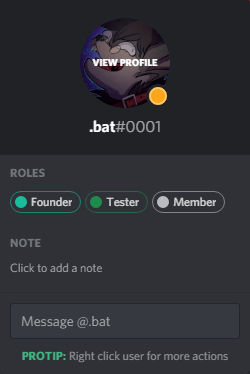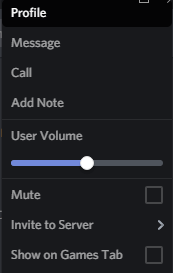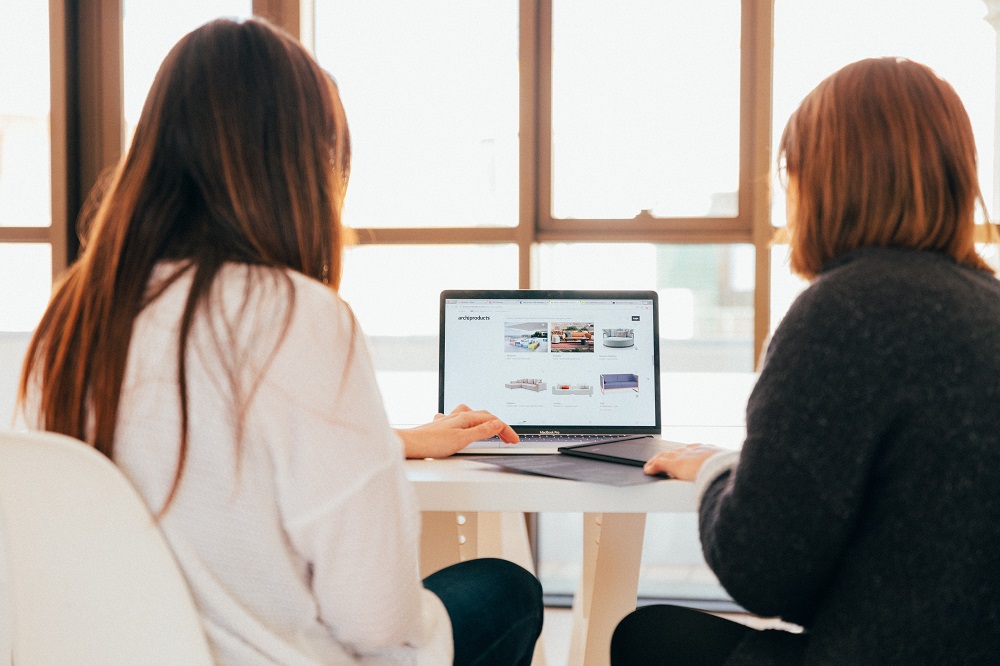The Senarai rakan ciri dalam Discord adalah penyelesaian terbaik untuk bersosial semasa bermain. Panggil beberapa kenalan pemain permainan terdekat anda dan sambung dari mana sahaja untuk menikmati permainan kegemaran anda bersama-sama.

Discord mempunyai beberapa pilihan sembang dan audio termasuk bahagian skrin dan panggilan video. Kemungkinannya tidak berkesudahan. Berhubungan dengan pemain atau rakan lain adalah mudah sekiranya anda mengikuti beberapa langkah.
Discord memberi anda perkhidmatan menyediakan fitur yang membolehkan anda menyenaraikan bukan sahaja pasukan kegemaran anda, tetapi juga membolehkan anda berkomunikasi dengan orang lain yang kebetulan menggunakan platform ini. Sekiranya anda ingin menghantar DM kepada orang yang tidak termasuk dalam senarai rakan anda dalam Discord, baca artikel ini.
Perisian komunikasi massa ini bermaksud bahawa anda tidak perlu mengingat nama pengguna setiap orang semasa cuba membuat sambungan. Dalam artikel ini, saya akan membahas pelbagai cara untuk menambahkan rakan, baru dan lama, ke Daftar Kawan Discord anda.
Cara Menambah Rakan-rakan Tidak Berfahaman
Terdapat beberapa cara untuk menambahkan rakan ke Senarai Rakan anda. Anda boleh mencarinya menggunakan nama pengguna dan tag pemain jika anda mengetahuinya. Terdapat juga kemampuan untuk menambah rakan melalui profil mereka dan juga dengan menggunakan menu klik kanan. Dalam artikel ini, kami akan menguraikan masing-masing dan juga apa yang dapat anda temukan menggunakan Tetingkap Senarai Rakan.
Tingkap Senarai Rakan Kawan
Setelah rakan ditambahkan ke Senarai Rakan bermakna anda tidak perlu berkongsi pelayan untuk mengirim DM, membuat sembang kumpulan, atau memeriksa status dalam talian mereka. Anda akan mendapat akses langsung ke setiap perkara ini di sana Tetingkap Rakan.
Untuk ke Tetingkap Senarai Rakan anda:
- Semasa log masuk ke Discord, klik ikon Discord di kiri atas skrin (ini harus disenaraikan di atas senarai pelayan yang anda sertai.
- Dari Menu Discord, klik pada Kawan ikon yang terletak di sebelah kanan senarai pelayan anda.
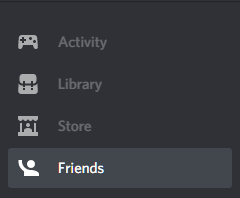
Apabila anda sudah menambah rakan, anda boleh menyusun semuanya melalui Tetingkap Senarai Rakan. Terdapat beberapa tab untuk ditukar bergantung pada bagaimana anda mahu senarai tersebut dipaparkan:

- SEMUA - Tab ini akan memaparkan setiap rakan anda yang kini ditambahkan ke senarai anda.
- ONLINE - Ini menunjukkan kepada anda setiap rakan anda dari senarai yang sedang dalam talian, termasuk mereka yang mungkin tidak aktif.
- YANG BELUM SELESAI - Semua permintaan rakan yang anda terima akan duduk di sini. Anda boleh menatal dan menerima atau menolak sehingga isi hati anda.
- DITUKAR - Setiap pengguna yang telah anda blokir akan disenaraikan di sini.
Secara teknikal, hanya mereka yang ingin anda panggil ‘rakan’ yang akan ditemui di tab “Dalam Talian” atau “Semua”. Semasa melihat senarai, maklumat dipecah menjadi tiga lajur:

- NAMA - Nama pengguna rakan (tidak boleh dikelirukan dengan tanda penuh mereka).
- STATUS - Anda akan mendapat status dalam talian mereka dan permainan yang sedang mereka mainkan di lajur ini.
- PENYAMPAIAN MUTUAL - Sekiranya anda berkongsi pelayan dengan rakan anda, nama pelayan akan muncul di sini. Tetingkap anda mungkin perlu diperluas jika pelayan bersama tidak muncul.
Anda boleh membuka DM dengan salah satu rakan anda dengan mengklik bar mendatar yang muncul sambil melayang di atas salah satu dari mereka. Juga, jika anda berkongsi pelayan, anda boleh mengklik nama pelayan untuk dibawa terus ke saluran # pelayan umum itu.
Oleh itu mari kita kembali ke butang yang relevan yang disebutkan sebelumnya - Menambah rakan.
Tambah Rakan Melalui Nama Pengguna & Teg
Anda boleh menambah beberapa rakan pemain langsung dari Tetingkap Senarai Rakan anda, dengan mengklik pada Menambah rakan butang. Setelah mengklik butang, tetingkap baru muncul:

Terdapat beberapa perkara berbeza yang perlu diambil dari tetingkap ini tetapi buat masa ini, kita akan memfokus pada kotak teks. Sekiranya anda mengetahui DiscordTag rakan yang ingin anda tambahkan, anda boleh memasukkannya ke dalam kotak dan tekan Hantar Permintaan Rakan.
DiscordTag menghendaki anda mempunyai nama pengguna penuh rakan (peka huruf besar kecil), diikuti dengan siri #s, selesai dengan DiscordTag 4 digit mereka. Semua maklumat ini dapat diperoleh dari rakan yang memberikannya kepada anda atau menariknya dari profil mereka. Anda juga boleh mengklik kiri avatar mereka jika anda sudah tersedia untuk anda.

Dengan menaipnya sepenuhnya di dalam kotak teks, anda akan menerima mesej berwarna hijau:

menunjukkan permintaan itu berjaya atau mesej berwarna merah:

yang memberitahu bahawa ada sesuatu yang salah. Sekiranya anda mengalami pesanan merah, pastikan untuk memeriksa semula bahawa semua maklumat yang diketik betul dan berikan sekali lagi.
Sekiranya anda ingin menyambungkan beberapa akaun media sosial anda yang lain ke Discord anda, anda boleh melakukannya dengan menghancurkan butang Connect Accounts yang terletak di bahagian bawah tetingkap. Anda perlu log masuk dan memberikan kebenaran kepada setiap platform media sosial yang ingin anda sambungkan. Melakukan ini akan mengumpulkan rakan di bahagian "Cadangan Rakan" selagi mereka juga mempunyai akaun Discord.
Tambah Rakan Melalui Butang Profil
Sekiranya anda memilih untuk mencari DiscordTag rakan dengan mengunjungi profil mereka, anda mungkin melihat sekilas hijau yang cantik Hantar Permintaan Rakan butang seperti ini:

Tidak pasti bagaimana untuk kembali ke profil pengguna?
Terdapat beberapa cara untuk menambah rakan di Discord. Anda boleh:
- Klik kiri avatar rakan masa depan dan kemudian klik kiri avatar sekali lagi di dalam tetingkap baru.
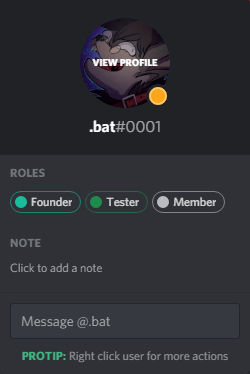
ATAU
- Klik kanan nama atau avatar rakan berpotensi dan pilih Profil dari menu.
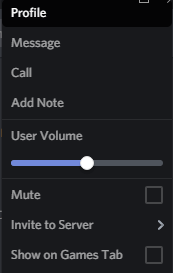
Tambah Rakan Melalui Menu Klik Kanan
Alternatif ini untuk menambah rakan mungkin paling mudah. Tidak memerlukan memori yang kuat atau mencari melalui profil. Yang perlu anda lakukan untuk mengemukakan permintaan berteman adalah dengan mengklik kanan nama hombre yang akan datang dan pilih Menambah rakan dari menu.

Super cepat, sangat manis! Mengikuti langkah-langkah ini akan menjadikan awak pemain permainan anda sendiri dalam masa yang singkat.
Berkawan Bersama Pengenalan dalam Sembang Kumpulan
Dengan mengandaikan bahawa anda telah berhubung dengan seseorang melalui sembang dan ingin menghantar permintaan berteman kepada individu dalam mesej anda, terdapat beberapa perkara yang boleh anda lakukan. Seperti yang dinyatakan di atas; anda memerlukan kod 4 digit yang menyertai nama pengguna. Ini mungkin kelihatan tidak tersedia.
Dari sembang kumpulan, anda boleh mengklik gambar profil pengirim yang ingin anda tautkan. Nama pengguna penuh mereka akan muncul di kotak sembang; kod empat digit disertakan. Setelah anda mengumpulkan maklumat ini, anda boleh mengikuti langkah-langkah di atas untuk menghantar permintaan rakan.
Soalan Lazim
Saya mempunyai nama pengguna yang betul tetapi ralat. Apa yang sedang berlaku?
Apabila anda menghantar permintaan rakan dalam Discord, anda memerlukan pengecam empat digit pengguna. Pengecam ini diketik "# 0000" dan jika tidak dimasukkan dengan betul, anda tidak akan dapat berteman dengan pengguna lain.
Perkara lain yang perlu diperiksa ialah anda menggunakan tanda baca yang betul. Sekiranya terdapat huruf besar atau watak khas, pastikan untuk memasukkannya.
Bagaimana saya dapat bertemu rakan baru di Discord?
Cara terbaik untuk bertemu pengguna lain adalah dengan menyertai pelayan Discord. Terdapat beberapa pilihan dan pasti anda akan menjumpai banyak pilihan yang mementingkan minat anda. Untuk mencari pelayan awam, klik ikon kompas di bawah senarai pelayan yang sudah anda gunakan.
Anda boleh menatal senarai pelayan atau menggunakan bar carian untuk mencari pelayan yang anda minati. Anda boleh mencari permainan kegemaran anda dan juga kandungan lain.